机械制图中 cad轴类零件画法
1、如果以前设置过图层,保存个模板,下次直接调用不用再重复设置图层了。
图层设置参考我以往经验
1、分析轴类零件图,发现是上下对称的,还有中间局部对称,所以为了尽量避免重复操作,只画一部分轮廓,再通过镜像,拉伸等编辑操作即可完成。
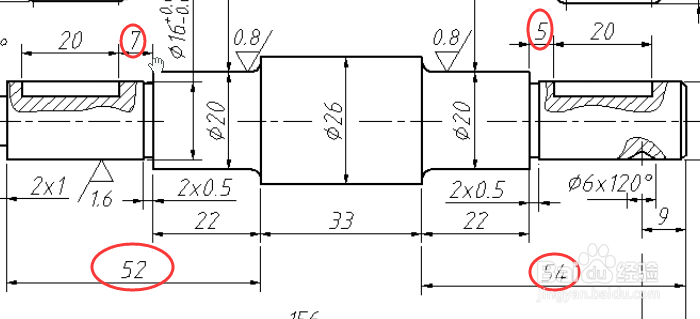
2、先做一条中心线,再从中间开始画轮廓线
用直线命令,快捷键L
开启对象捕捉追踪F11
开启正交F8
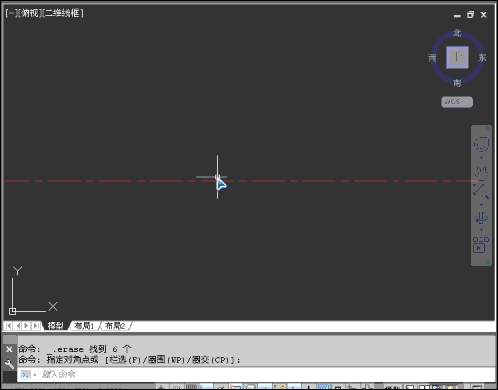
3、画键槽和退刀槽2X0.5
根据键槽截面尺寸13可知,键槽深度=16-13=3
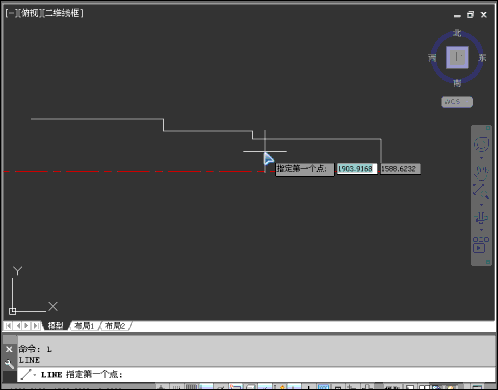
4、画倒角(cha)和倒圆角(f)
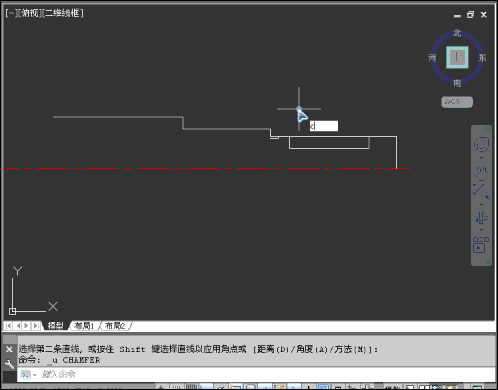
5、延伸(ex)
修剪(tr)
完成一部分轮廓
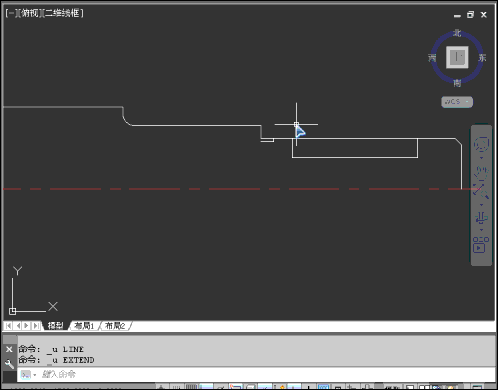
6、镜像(mi)轮廓
上下镜像,再左右镜像
(注意:按住shift反选多余的对象)
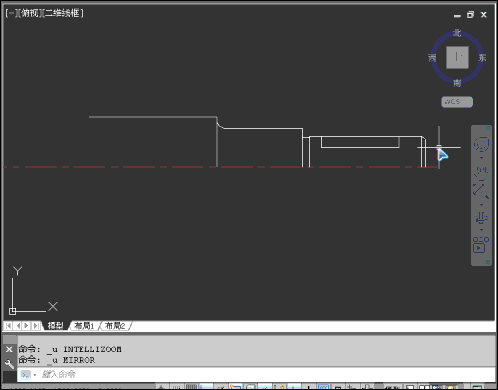
7、因为左右部分尺寸不同,还需进行拉伸修改。
修改54为52,利用拉伸命令(s)
同理再修改5为7
去掉多余倒角利用f命令,输入r,再输入0即可把两直线相交。
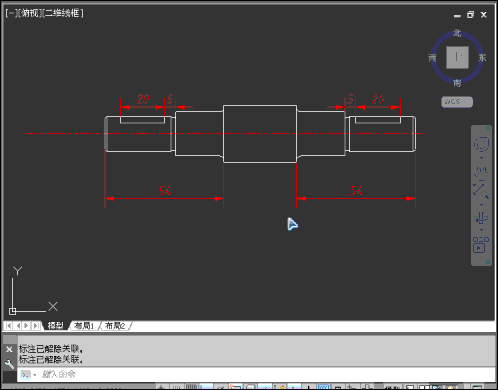
8、完成剩余部分轮廓
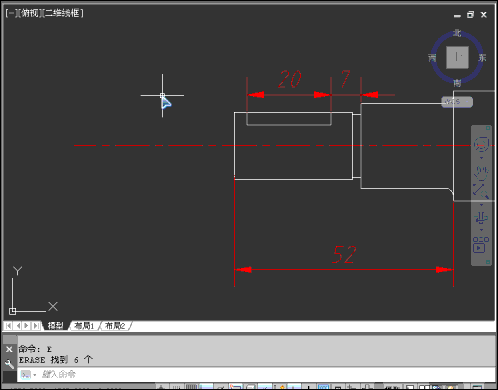
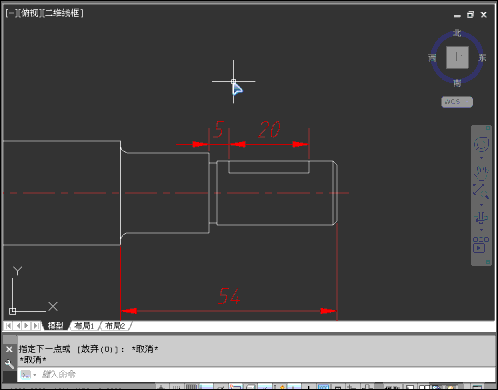
9、画Φ6X120°
注意:输入<30°画角度线

10、画键槽截面图
co复制
br打断再输入f打断于点
ma匹配中心线,刷格式。

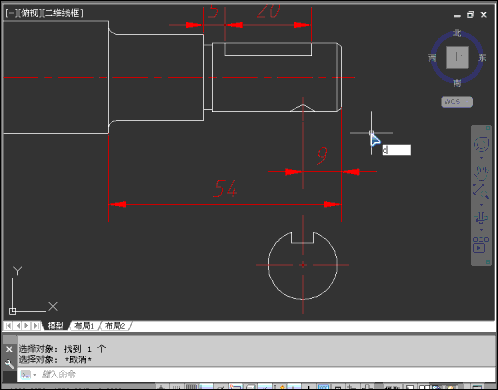
1、完整的零件图,只有轮廓线是不够的,还有标注,图框,公差等。这个在以后继续分享。
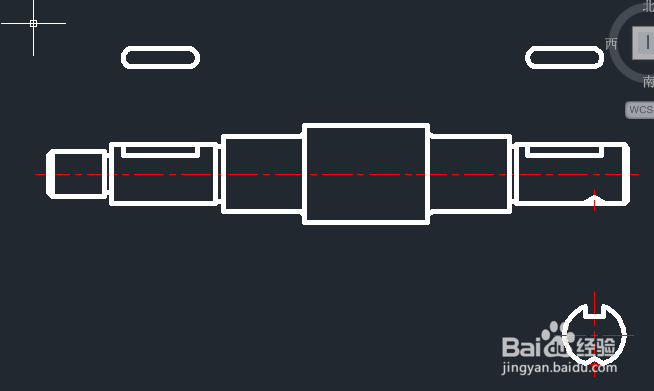
声明:本网站引用、摘录或转载内容仅供网站访问者交流或参考,不代表本站立场,如存在版权或非法内容,请联系站长删除,联系邮箱:site.kefu@qq.com。